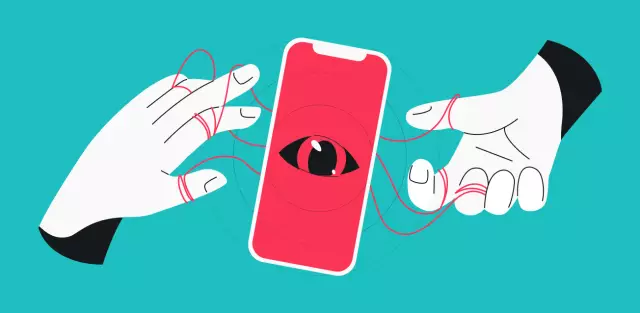Podłączanie słuchawek Genius dostarczonych z mikrofonem jest tak samo proste, jak podłączanie tych urządzeń osobno do komputera. Najważniejsze, żeby nie pomylić jednego złącza z drugim.
Niezbędny
- - słuchawki;
- - komputer.
Instrukcje
Krok 1
Upewnij się, że masz zainstalowane odpowiednie sterowniki na karcie dźwiękowej. Jeśli masz zwykły komputer, odwróć jego jednostkę systemową i znajdź złącza karty dźwiękowej. Może ich być dwa, trzy, a nawet więcej niż 5 – wszystko zależy od jego rodzaju. Potrzebujesz zieleni i różu.
Krok 2
Zwróć także uwagę na boczne ścianki obudowy i jej przedni panel - wiele nowoczesnych modeli komputerów zapewnia gniazda słuchawkowe, dzięki czemu nie musisz odwracać jednostki systemowej podczas podłączania urządzeń. Wiele klawiatur i monitorów może również służyć jako adaptery do podłączenia słuchawek i mikrofonów.
Krok 3
Podłącz przewód mikrofonu do złącza komputera z odpowiednią ikoną, podłącz wtyczkę słuchawek do złącza obok. Zwróć uwagę na kolorystykę połączenia lub zwróć uwagę na napisy i piktogramy, muszą one odpowiadać. Zwykle złącze mikrofonu znajduje się po prawej stronie, jednak wszystko może zależeć od modelu karty dźwiękowej komputera.
Krok 4
Jeśli masz laptopa, znajdź złącza karty dźwiękowej z przodu obudowy. Mogą również znajdować się po prawej i lewej stronie urządzenia. Przestrzegaj również schematu kolorów i postępuj zgodnie z instrukcjami symboli i etykiet, nie zapomnij zainstalować sterownika urządzenia.
Krok 5
W menu „Panel sterowania” znajdź ustawienia pozycji dla dźwięków i urządzeń audio, zmień je według własnego uznania i sprawdź ich poprawność, na przykład wykonując wersję próbną w specjalnej usłudze aplikacji Skype i tak dalej. Jeśli urządzenie nie działa, sprawdź głośność karty dźwiękowej w obszarze powiadomień, ustawienia głośności programu oraz specjalny przełącznik na przewodach słuchawek Genius, który jest dostępny w niektórych modelach.